3 Cara Gratis untuk Mengonversi FLV ke WAV
Ingin mengekstrak audio dari video yang diunduh tetapi tidak tahu caranya? Apakah Anda mencari cara mudah untuk mengonversi? FLV ke WAV atau MP3?
Dalam beberapa kasus, Anda hanya memerlukan trek audio atau musik latar dari satu video. Jadi, Anda perlu mengonversi video ke audio. Posting ini terutama akan berbicara tentang cara mengonversi FLV ke WAV.
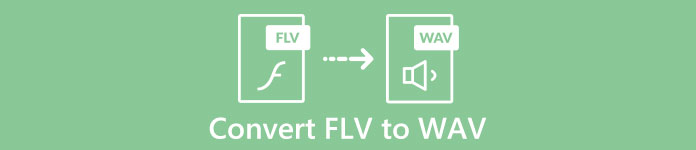
3 bagus Konverter FLV ke WAV direkomendasikan di sini bagi Anda untuk mengonversi file FLV Anda. Anda dapat memilih metode yang Anda sukai untuk mengubah FLV menjadi audio WAV.
Bagian 1. Konversi FLV ke WAV Online
Saat Anda mencari metode untuk mengonversi FLV ke WAV di internet, Anda dapat melihat banyak hasil pencarian yang merupakan konverter online gratis. Jika Anda tidak tahu mana yang harus Anda gunakan, di sini kami dengan tulus memperkenalkan Anda dengan yang populer Pengonversi Video Online Gratis. Ini dirancang khusus untuk mengonversi FLV ke format video dan audio yang sering digunakan seperti MP4, MOV, AVI, MP3, AAC, M4A, dan WAV.
Dibandingkan dengan konverter FLV ke WAV online lainnya, ini mendukung lebih banyak format input dan output, dan menawarkan kecepatan konversi yang lebih cepat. Selain itu, tidak memerlukan akun mendaftar atau masuk. Ini memungkinkan Anda untuk mengkonversi file FLV tanpa batas ukuran file.
Langkah 1: Pergi ke situs pengonversi FLV ke WAV online gratis ini di browser Anda. Ini kompatibel dengan sebagian besar browser web termasuk Safari, IE, Chrome, Firefox, dan Yahoo.
Langkah 2: Klik Tambahkan File untuk Dikonversi lalu Unduh untuk memasang peluncur untuk konversi FLV. Akan ada jendela pop-up untuk memuat file FLV Anda setelah instalasi.

Langkah 3: Saat Anda masuk ke jendela konverter utama, Anda dapat melihat beberapa format video populer seperti MP4, MOV, AVI, FLV, MKV, VOB, MPG, WMV, dan banyak lagi yang terdaftar di sana. Selama langkah ini, Anda perlu mengklik Audio ikon untuk memunculkan format audio. Pilih WAV sebagai format keluaran.
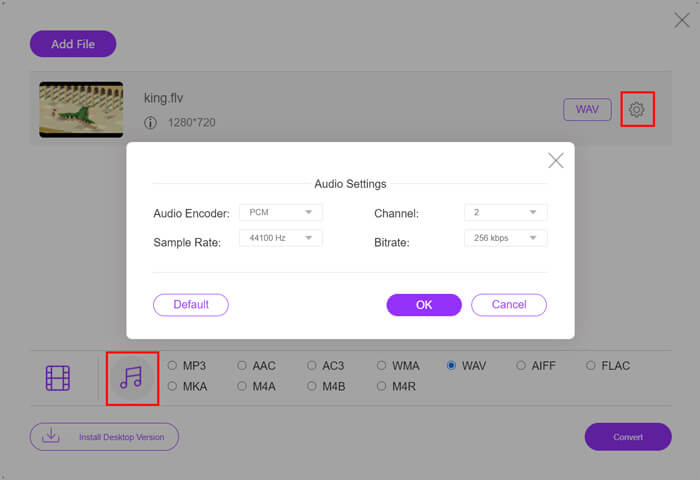
Langkah 4: Sebelum melakukan konversi FLV ke WAV, Anda dapat mengklik Pengaturan ikon di sebelah format output untuk menyesuaikan pengaturan audio lainnya. Di sini Anda diizinkan untuk menyesuaikan encoder audio, saluran, kecepatan sampel, dan kecepatan bit. Kemudian Anda dapat mengklik Mengubah tombol untuk mengubah file FLV Anda ke audio WAV.
Jika Anda menghendaki mengkonversi FLV ke audio seperti MP3, WMA, WAV, dll., Anda harus mengklik tab audio untuk menandainya.
Bagian 2. Gratis Konversi FLV ke WAV
Selain pengonversi FLV online, ada juga beberapa pengonversi video gratis yang dapat membantu Anda mengonversi FLV ke WAV dengan mudah. Untuk melakukan itu, Anda dapat mengandalkan Konverter FLV Gratis.
Konverter FLV ke WAV gratis
155321+ Unduhan- Konversi FLV ke WAV, AAC, MP3, M4A, MP4, MOV, AVI, dan lainnya.
- Mendukung semua format video dan audio yang sering digunakan.
- Mendukung CPU multi-core dan akselerasi GPU terbaru.
- Konversikan satu atau lebih file FLV tanpa kehilangan kualitas.
Download GratisUntuk Windows 7 atau lebih baruDownload Aman
Download GratisUntuk MacOS 10.7 atau lebih baruDownload Aman
Itu membawa semua fitur konversi yang Anda butuhkan. Panduan berikut akan menunjukkan cara mengubah FLV menjadi WAV dengannya.
Langkah 1: Unduh gratis, instal, dan jalankan pengonversi FLV ke WAV gratis ini di komputer Anda. Klik Tambahkan File untuk mengimpor file FLV Anda.
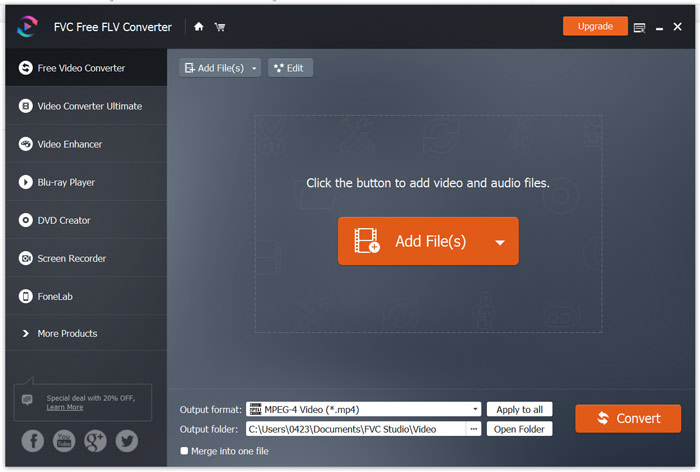
Langkah 2: Klik Format output dan pilih WAV sebagai format target. Kemudian pilih folder file tujuan yang sesuai.
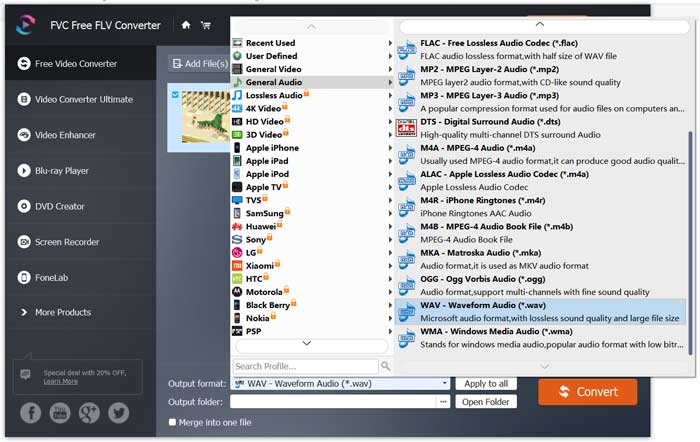
Langkah 3: Klik Mengubah untuk memulai konversi FLV ke WAV.
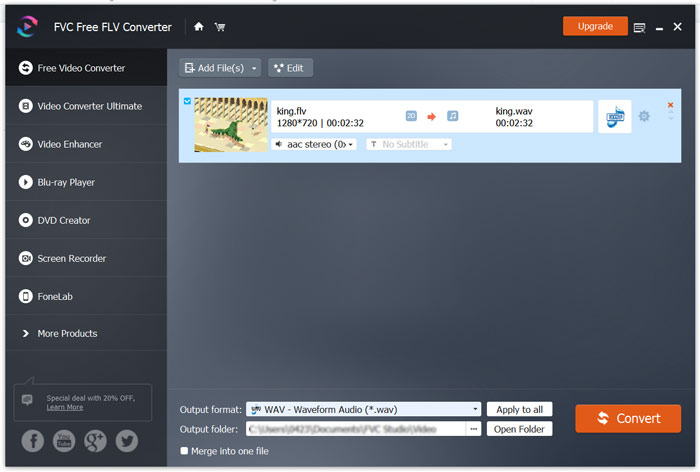
Bagian 3. Konversi FLV ke WAV dengan VLC
Jika Anda memiliki VLC Media Player terinstal di komputer Anda, Anda juga dapat mengandalkan VLC untuk mengonversi FLV ke WAV. Anda harus tahu bahwa, VLC adalah pemutar media populer yang juga membawa beberapa fitur konversi dan pengeditan dasar.
Langkah 1: Buka VLC Media Player di komputer Anda. Anda dapat menginstalnya secara gratis dari VideoLAN situs. Klik Media lalu pilih Konversi / Simpan opsi dari menu drop-down.
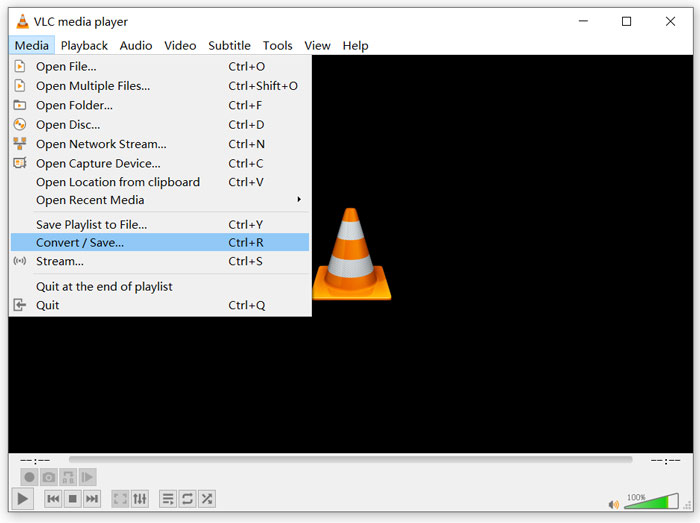
Langkah 2: Sekarang Anda dibawa ke Buka Media jendela. Klik Menambahkan untuk menambahkan file FLV yang ingin Anda konversi. Lalu klik Konversi / Simpan tombol untuk memunculkan Mengubah jendela.
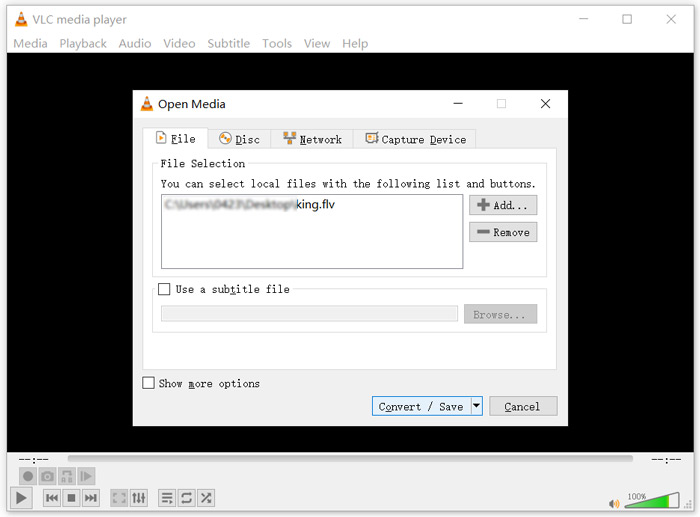
Langkah 3: Periksalah Tampilkan hasilnya opsi di bawah Mengubah tab. Kemudian pilih format keluaran yang sesuai dari daftar drop-down Profil. Klik Jelajahi tombol untuk memilih folder file tujuan yang sesuai. Selama langkah ini, Anda dapat mengganti nama file output.
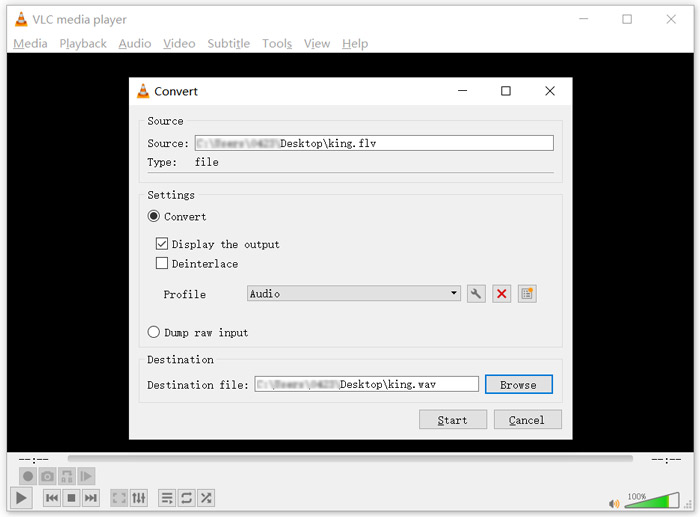
Langkah 4: Klik Mulailah tombol untuk mulai mengubah FLV Anda ke WAV. Setelah itu, VLC secara otomatis akan memutar file WAV yang telah dikonversi. Kamu dapat melihat Mengonversi file prompt saat konversi. Jangan tutup VLC Media Player sepenuhnya sampai konversi selesai.
Bagian 4. Tanya Jawab tentang Mengubah FLV ke WAV
FLV vs WAV, Apa perbedaan antara FLV dan WAV?
FLV, File Video Flash, adalah file video yang kompatibel dengan flash yang dikembangkan oleh Adobe Systems. Ini berisi header pendek, paket video, audio, dan metadata yang disisipkan. FLV awalnya dirancang untuk menyematkan aliran video dalam aplikasi Adobe. File FLV membawa aliran video 640x360 dan aliran audio dengan 44,1 KHz, 2 saluran, AAC.
File dengan ekstensi file WAV adalah format file audio Waveform dan merupakan wadah yang menyimpan data dalam segmen. Ini pada awalnya dikembangkan oleh Microsoft dan IBM dan menyimpan audio lossless yang tidak terkompresi yang menghasilkan ukuran file yang sangat besar. Formatnya menggunakan wadah untuk menyimpan data audio, nomor trek, laju sampel, dan laju bit.
Bagaimana mengkonversi FLV ke WAV tanpa perangkat lunak?
Jika Anda ingin mengonversi FLV ke WAV tanpa perangkat lunak pengonversi apa pun, Anda dapat memilih untuk mengubah ekstensi file dari .flv ke .wav.
Bagaimana cara mengunduh FLV ke WAV?
Ada sejumlah besar perekam layar yang ditawarkan di pasaran yang dapat membantu Anda menyimpan video sebagai file audio di komputer lokal Anda.
Kesimpulan
Setelah membaca posting ini, Anda dapat mempelajari 3 cara gratis untuk mengekstrak audio WAV dari file FLV. Saat Anda membutuhkannya mengkonversi FLV ke WAV, Anda dapat memilih pengonversi FLV pilihan Anda untuk melakukannya.



 Video Converter Ultimate
Video Converter Ultimate Perekam Layar
Perekam Layar



